Domande frequenti - Generale
TDF LibreOffice Document Liberation Project Blog comunitari Weblate Nextcloud Redmine Ask LibreOffice Donazione
Apertura dei file MS Office 2007 o 2010 (.DOCX, .XLSX,...)
- Per i singoli file
Esistono diversi metodi, andate per tentativi fino a che non individuate il metodo giusto. Se vi ritrovate con parecchi file aperti è sufficiente chiuderne alcuni.
Occorre tenere presente che se nel vostro sistema MS Office (oppure un'altra suite o programma) è ancora impostato come predefinito per l'apertura di tali file, il metodo 1 utilizzerà quel programma/suite invece di LibreOffice. In tali casi saranno efficaci i metodi 2, 3 o 4. Il metodo 5 è un po' imprevedibile in Windows, ma è valido in tutti gli altri sistemi.
Metodo 1. In genere un doppio clic su tali file è sufficiente. In effetti dovrebbe funzionare il normale procedimento di apertura dei file.
Metodo 1a. Nel sistema in uso potrebbe essere attiva l'opzione per aprire i file normalmente con un singolo clic, anziché con un doppio clic, di conseguenza un doppio clic potrebbe aprire il file due volte.
Metodo 2. È anche possibile avviare prima LibreOffice e poi ricorrere alla finestra di dialogo File - Apri, per individuare e aprire un file.
Metodo 3. Avviate LibreOffice stesso piuttosto che Writer, Calc o altro modulo. Probabilmente avrete notato che chiudendo tutti i documenti senza uscire da LibreOffice approderete a una sorta di pagina di lancio. Ottieni una sorta di launch page (in realtà la vera schermata iniziale è la banner proprio prima della sua normale esecuzione). Questa pagina presenta un elenco di documenti aperti recentemente in un pannello sulla sinistra e uno spazio vuoto grigio sulla destra contenente una finestra di dialogo bianca con le icone di ogni singolo app/programma/modulo. Trascinate il file nello spazio grigio.
Metodo 4. Trascinate il file su una qualsiasi tra le icone che normalmente avvierebbero LibreOffice. Non importa se lo trascinate sull'icona sbagliata, ad esempio, trascinando per errore un file .docx sull'icona di Impress si aprirà comunque in Writer.
Metodo 5. Su piattaforme diverse da Windows è possibile fare clic con il tasto destro del mouse sul file e selezionare "Apri con ..." e scegliendo LibreOffice o uno dei moduli/applicazioni/programmi specifici. Windows dispone della stessa opzione, ma spesso "dimentica" di elencare LibreOffice.
- Per tutti i file
Per impostare LibreOffice come suite predefinita per l'apertura di tutti i file esistono diversi sistemi, alcuni dei quali non sempre adatti a Windows (tenete presente che è ancora possibile applicare i metodi sopra descritti per aprire file singoli o in gruppi ridotti in qualsiasi altra applicazione, programma, suite o modulo attinente). In Windows si cerca di semplificare le operazioni mascherando le opzioni e riducendo la quantità di informazioni disponibili, quindi provate prima con i metodi più semplici e se non funzionassero passate ai successivi.
Metodo 1. Fate clic con il pulsante destro del mouse sul documento e scegliete la voce "Proprietà". Verrà visualizzata una finestra di dialogo a comparsa. Fate clic sulla voce di menu "Apri con". LibreOffice dovrebbe comparire nell'elenco, ma non sempre.
Metodo 2. Individuate l'opzione "Scegli app predefinite" (la modalità di accesso varia a seconda della versione di Windows e non è conforme nemmeno in altri sistemi operativi). Spesso si trova nel "Pannello di controllo" o nelle "Impostazioni di sistema" oppure nelle "Configurazioni di sistema", in Xp a volte si visualizza nella parte superiore del menu relativo al pulsante "Start". Se è presente un'opzione per Office, impostate LibreOffice.
Tuttavia è un'operazione sconsigliabile. LibreOffice e MS Office cooperano efficacemente e nessuno dei due possiede dimensioni tali da occupare l'intero spazio su disco. Ognuno presenta vantaggi e svantaggi. LibreOffice si rivela più rapido ed efficiente, producendo documenti di qualità superiore. Nella maggior parte dei casi tutto ciò che è fattibile con uno lo è anche con l'altro, anche se qualcuno sostiene che determinate operazioni "non sono praticabili", almeno fino a che non ne scopre il metodo per realizzarle. L'elevata frequenza degli aggiornamenti di MS Office, solitamente riconducibile alle sue lacune di sicurezza, sembra tuttavia non riuscire mai a colmarle. LibreOffice invece nasce già sicuro, quindi gli aggiornamenti generalmente riguardano correzioni di errori e miglioramenti delle prestazioni.
Se MS Office 2007 o una versione più recente sono già presenti nel sistema non è necessario rimuoverli, visto che a volte si possono ottenere risultati migliori nell'apertura di questo tipo di file. Spesso accade che questi contengano blob proprietari o binari tali da renderli incompatibili con qualsiasi programma diverso dalla versione di MS Office con cui sono stati creati inizialmente. Un documento creato con MS Office 2007 potrebbe avere problemi di apertura in MS Office 2010, 2013 o 365. A volte LibreOffice riscontra difficoltà, altre volte si dimostra l'unico programma in grado di aprire correttamente tali file, quindi mantenendo entrambe le suite si possono tenere aperte tutte le possibilità.
I file di Microsoft Office 2007 o 2010 sono denominati anche Office OpenXML, OpenXML, OOXML, Office 12, .docx, .docm, .xlsx, ecc.
(qui l'elenco). LibreOffice 3.3 e le versioni successive oltre a essere in grado di leggere, riescono anche a scrivere in tali formati di file.
Modifica di formati file differenti in LibreOffice
Modifica di formati esterni con LibreOffice
Riguardo alla compatibilità tra LibreOffice e altri programmi Office, ad es. MS Office.
È comunque impossibile garantire un'assoluta compatibilità, presente o futura, tra i suddetti programmi di Office, perché
1.Esistono incompatibilità fondamentali tra i modelli di documento di Writer e Word. Questi rendono possibile che alcune cose in Writer siano impossibili in Word (per niente, anche in teoria) e viceversa.
2. Ci sono bug nell'importazione ed esportazione da/verso formati di documenti alieni, che causano problemi quando non si utilizza il formato di documento nativo - questo vale per qualsiasi programma; ad esempio, LibreOffice ha bug nel supporto DOCX e Word ha problemi molto peggiori nel supporto ODF.
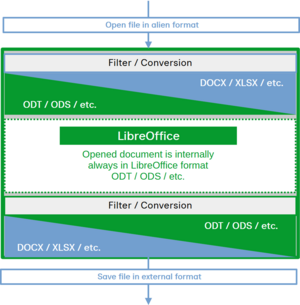
3. C'è un obiettivo in movimento di cambiare costantemente la "modalità di compatibilità" in Word: ha già diverse modalità di questo tipo, corrispondenti alle differenze nelle sue versioni (CompatibilityMode 11 - 15, corrispondente al pre-2007 al 2016+). Si veda tdf#131304, che tiene traccia di altri bug relativi a queste modalità. Nonostante l'idea iniziale che le modalità non influiscano sul layout, i bug elencati in "Dipende da" ci hanno mostrato che in effetti il layout dipende dal livello.
Il #3 crea più problemi sia in import che in export. Non solo ora dovremmo rendere l'importazione più complessa, tenendo conto delle differenze (conosciute e tuttavia sconosciute!), ma dobbiamo anche decidere come riscrivere i dati - se rendiamo l'esportazione compatibile con Word 2010, sarà incompatibile con Word 2016.
Bene comunque. Ogni volta che riscontrate un problema come il vostro, prendetevi del tempo per segnalare un bug con una buona procedura di riproduzione, allegando un documento di esempio e schermate. Senza quelli, non saremmo nemmeno in grado di conoscere alcune incompatibilità. I vostri rapporti potrebbero rendere possibile una soluzione.
(Paragrafo preso da: https://ask.libreoffice.org/en/question/307774/compatibility-issue-with-libreoffice-7-and-ms-office365/#307780 [Mike Kaganski])
Perché sono presenti problemi di compatibilità?
Alcuni esempi:
- I formati DOCX e analoghi possono presentare difetti o errori di formato.
- I file ODF memorizzati in MS possono generare effetti imprevisti.
- Lo sviluppo di ulteriori versioni del programma, ad esempio, può comportare nuovi problemi.
Immaginatevi tutte le innumerevoli versioni presenti nei diversi programmi Office. Il confronto tra queste diverse versioni e la loro relazione reciproca daranno luogo a un gran numero di eventualità, fonte di costanti problemi, considerando i diversi sistemi operativi.
Segnalazione dei problemi di compatibilità
In caso di errori riproducibili derivanti dai suddetti problemi di compatibilità, questi possono essere inseriti, mediante passaggi dettagliati, sulla pagina di Bugzilla insieme ai relativi documenti di prova. Ciò consente di gestire le criticità relative alla compatibilità.
Raccomandazioni per un corretto svolgimento del lavoro con LibreOffice in presenza di altri programmi per ufficio
Create e salvate sempre i vostri documenti LibreOffice in formato ODF (ODT, ODS, ecc.) e conservateli sempre come base di partenza. Se sono richiesti altri formati destinati ai partner è possibile aprire un file ODF, salvarlo e condividerlo in diverso formato tramite menu "Salva con nome ...".
In questo modo vi assicurerete file sempre funzionanti nel vostro sistema.
Cosa succede ai vecchi documenti quando si lavora con LibreOffice dopo la sua installazione?